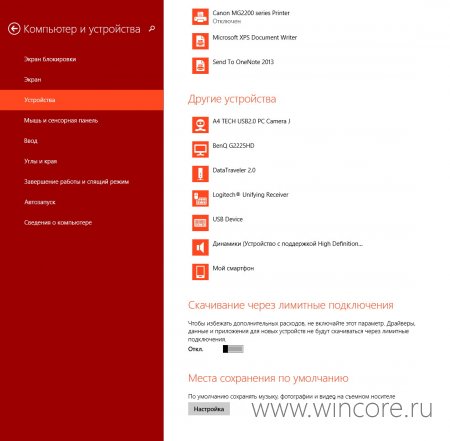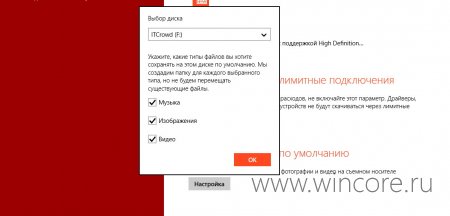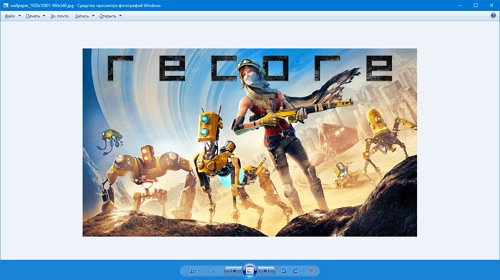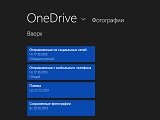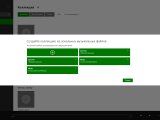Как по умолчанию сохранять музыку, видео и фотографии на карте памяти?
12315
Если вы являетесь счастливым обладателем планшета с Windows 8 или RT, то наверняка задавались вопросом о том, как можно сэкономить место на встроенном накопителе, максимально используя карту памяти. В Windows 8.1 предусмотрена возможность по умолчанию сохранять музыку, видео и фотографии на съёмных носителях, о ней и пойдёт речь далее.
Для того чтобы воспользоваться этой возможностью, нужно открыть панель «Параметры ПК» любым удобным способом, к примеру через чудо-панель: Параметры → Изменение параметров компьютера или напрямую через панель «Приложения».
В открывшейся панели необходимо перейти в раздел Компьютер и устройства → Устройства и пролистать в самый низ экрана до параметра «Места сохранения по умолчанию» и воспользоваться кнопкой «Настройка».
Если съёмных накопителей к устройству подключено несколько (SD-карта и USB-флешка, например), пользователю будет предложено выбрать нужный в выпадающем списке, а уже потом определиться с тем, какие типы данных будут сохраняться на нём по умолчанию. Можно к примеру видеоролики и музыку хранить на SD-карте, а фотографии по-прежнему на встроенном накопителе планшета.
Разумеется применённые настройки всегда можно отменить нажатием на кнопку «Остановить сохранение здесь», кроме того никто не мешает вам при сохранении файлов выбрать любую другую папку вручную.
-
Для того, чтобы оставить комментарий к публикации, необходимо авторизоваться на сайте под своей учётной записью, предварительно пройдя простую процедуру регистрации, или войти, используя аккаунт одной из социальных сетей:


Авторизация
Поиск по сайту
Интересное из Microsoft Store
Что комментируют
-
Как создать ярлык для диалогового окна «Выполнить»... 6oblominsk
-
ByteStream Torrent — простой торрент клиент для Wi... 1Ермахан Танатаров
-
Microsoft тестирует вкладки в Блокноте 1ATARIG
-
Windows 10 Login Changer — легко меняем фон экрана... 6Дамир Аюпов
-
Audio Switcher — быстрый способ переключаться межд... 1Василий Весёлкин
-
Audio Router — разводим звук от приложений 5Василий Весёлкин